目录
Vue.js 计算属性
实例 1
实例 2
computed vs methods
实例 3
computed setter
实例 4
Vue.js 自定义指令
实例
实例
钩子
钩子函数
钩子函数参数
实例
实例
Vue.js 目录结构
目录解析
src/APP.vue
src/components/Hello.vue
编辑
计算属性关键词: computed。
计算属性在处理一些复杂逻辑时是很有用的。
可以看下以下反转字符串的例子:
<div id="app"> {{ message.split('').reverse().join('') }}</div>
复制代码
实例 1 中模板变的很复杂起来,也不容易看懂理解。
接下来我们看看使用了计算属性的实例:
<div id="app"> <p>原始字符串: {{ message }}</p> <p>计算后反转字符串: {{ reversedMessage }}</p></div> <script>var vm = new Vue({ el: '#app', data: { message: 'Runoob!' }, computed: { // 计算属性的 getter reversedMessage: function () { // `this` 指向 vm 实例 return this.message.split('').reverse().join('') } }})</script>
复制代码
实例 2 中声明了一个计算属性 reversedMessage 。
提供的函数将用作属性 vm.reversedMessage 的 getter 。
vm.reversedMessage 依赖于 vm.message,在 vm.message 发生改变时,vm.reversedMessage 也会更新。
我们可以使用 methods 来替代 computed,效果上两个都是一样的,但是 computed 是基于它的依赖缓存,只有相关依赖发生改变时才会重新取值。而使用 methods ,在重新渲染的时候,函数总会重新调用执行。
methods: { reversedMessage2: function () { return this.message.split('').reverse().join('') }}
复制代码
可以说使用 computed 性能会更好,但是如果你不希望缓存,你可以使用 methods 属性。
computed 属性默认只有 getter ,不过在需要时你也可以提供一个 setter :
var vm = new Vue({ el: '#app', data: { name: 'Google', url: 'http://www.google.com' }, computed: { site: { // getter get: function () { return this.name + ' ' + this.url }, // setter set: function (newValue) { var names = newValue.split(' ') this.name = names[0] this.url = names[names.length - 1] } } }})// 调用 setter, vm.name 和 vm.url 也会被对应更新vm.site = '菜鸟教程 http://www.kxdang.com/topic/';document.write('name: ' + vm.name);document.write('<br>');document.write('url: ' + vm.url);
复制代码
从实例运行结果看在运行 vm.site = '菜鸟教程 http://www.kxdang.com/topic/'; 时,setter 会被调用, vm.name 和 vm.url 也会被对应更新。
除了默认设置的核心指令( v-model 和 v-show ), Vue 也允许注册自定义指令。
下面我们注册一个全局指令 v-focus, 该指令的功能是在页面加载时,元素获得焦点:
<div id="app"> <p>页面载入时,input 元素自动获取焦点:</p> <input v-focus></div> <script>// 注册一个全局自定义指令 v-focusVue.directive('focus', { // 当绑定元素插入到 DOM 中。 inserted: function (el) { // 聚焦元素 el.focus() }})// 创建根实例new Vue({ el: '#app'})</script>
复制代码
我们也可以在实例使用 directives 选项来注册局部指令,这样指令只能在这个实例中使用:
<div id="app"> <p>页面载入时,input 元素自动获取焦点:</p> <input v-focus></div> <script>// 创建根实例new Vue({ el: '#app', directives: { // 注册一个局部的自定义指令 v-focus focus: { // 指令的定义 inserted: function (el) { // 聚焦元素 el.focus() } } }})</script>
复制代码
指令定义函数提供了几个钩子函数(可选):
bind: 只调用一次,指令第一次绑定到元素时调用,用这个钩子函数可以定义一个在绑定时执行一次的初始化动作。
inserted: 被绑定元素插入父节点时调用(父节点存在即可调用,不必存在于 document 中)。
update: 被绑定元素所在的模板更新时调用,而不论绑定值是否变化。通过比较更新前后的绑定值,可以忽略不必要的模板更新(详细的钩子函数参数见下)。
componentUpdated: 被绑定元素所在模板完成一次更新周期时调用。
unbind: 只调用一次, 指令与元素解绑时调用。
钩子函数的参数有:
el: 指令所绑定的元素,可以用来直接操作 DOM 。
binding : 一个对象,包含以下属性: name : 指令名,不包括 v- 前缀。 value : 指令的绑定值, 例如: v-my-directive="1 + 1", value 的值是 2。 oldValue : 指令绑定的前一个值,仅在 update 和 componentUpdated 钩子中可用。无论值是否改变都可用。 expression : 绑定值的表达式或变量名。 例如 v-my-directive="1 + 1" , expression 的值是 "1 + 1"。 arg : 传给指令的参数。例如 v-my-directive:foo, arg 的值是 "foo"。 modifiers : 一个包含修饰符的对象。 例如: v-my-directive.foo.bar, 修饰符对象 modifiers 的值是 { foo: true, bar: true }。
vnode: Vue 编译生成的虚拟节点。
oldVnode : 上一个虚拟节点,仅在 update 和 componentUpdated 钩子中可用。
以下实例演示了这些参数的使用:
<div id="app" v-kxdang:hello.a.b="message"></div> <script>Vue.directive('kxdang', { bind: function (el, binding, vnode) { var s = JSON.stringify el.innerHTML = 'name: ' + s(binding.name) + '<br>' + 'value: ' + s(binding.value) + '<br>' + 'expression: ' + s(binding.expression) + '<br>' + 'argument: ' + s(binding.arg) + '<br>' + 'modifiers: ' + s(binding.modifiers) + '<br>' + 'vnode keys: ' + Object.keys(vnode).join(', ') }})new Vue({ el: '#app', data: { message: '菜鸟教程!' }})</script>
复制代码
有时候我们不需要其他钩子函数,我们可以简写函数,如下格式:
Vue.directive('kxdang', function (el, binding) { // 设置指令的背景颜色 el.style.backgroundColor = binding.value.color})
复制代码
指令函数可接受所有合法的 JavaScript 表达式,以下实例传入了 JavaScript 对象:
上一章节中我们使用了 npm 安装项目,我们在 IDE(Eclipse、Atom 等) 中打开该目录,结构如下所示:
在前面我们打开 APP.vue 文件,代码如下(解释在注释中):
<!-- 展示模板 --><template> <div id="app"> <img src="./assets/logo.png"> <hello></hello> </div></template> <script>// 导入组件import Hello from './components/Hello' export default { name: 'app', components: { Hello }}</script><!-- 样式代码 --><style>#app { font-family: 'Avenir', Helvetica, Arial, sans-serif; -webkit-font-smoothing: antialiased; -moz-osx-font-smoothing: grayscale; text-align: center; color: #2c3e50; margin-top: 60px;}</style>
复制代码
接下来我们可以尝试修改下初始化的项目,将 Hello.vue 修改为以下代码:
<template> <div class="hello"> <h1>{{ msg }}</h1> </div></template> <script>export default { name: 'hello', data () { return { msg: '欢迎来到菜鸟教程!' } }}</script>
复制代码
重新打开页面 http://localhost:8080/,一般修改后会自动刷新,显示效果如下所示:
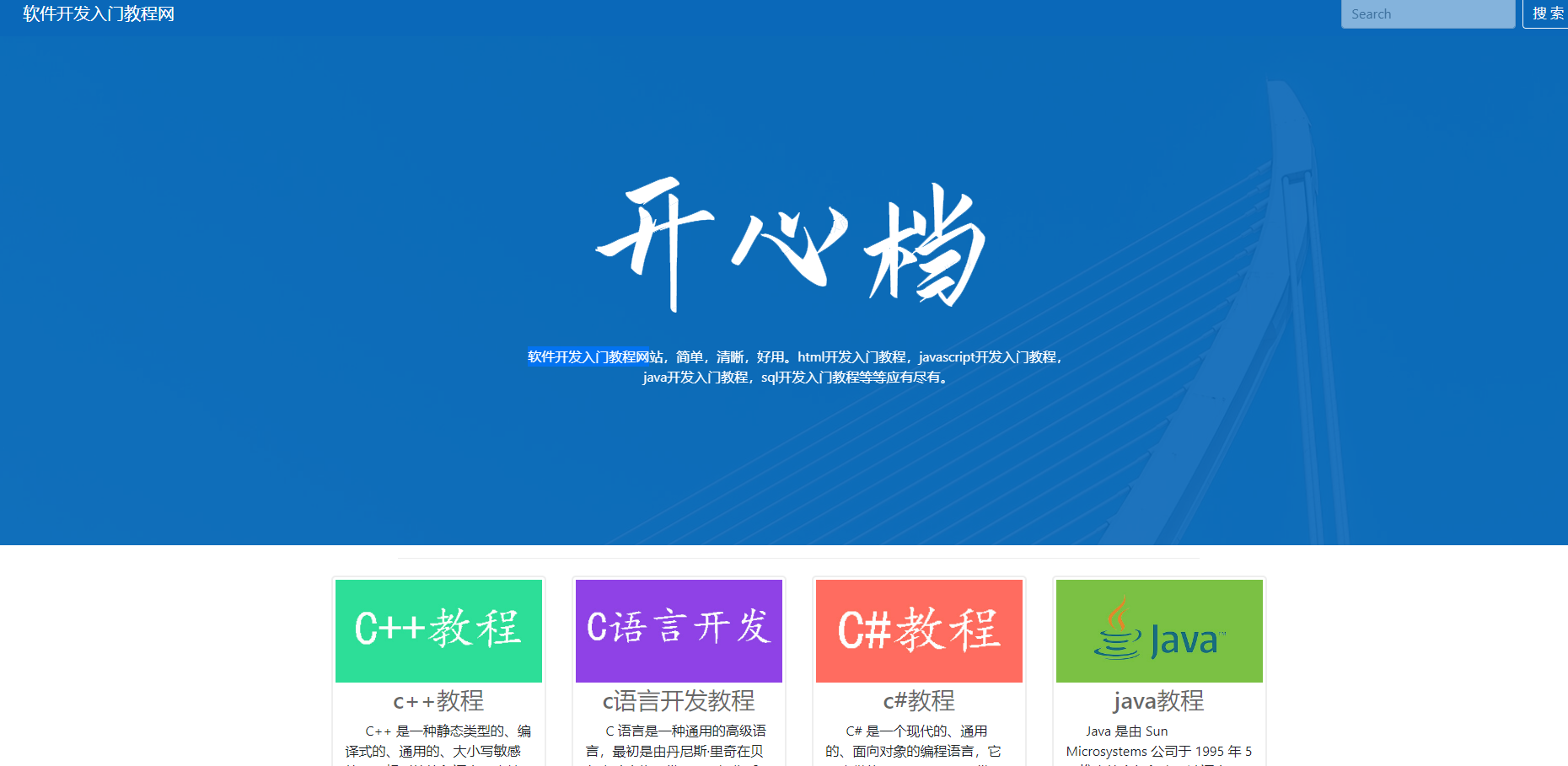
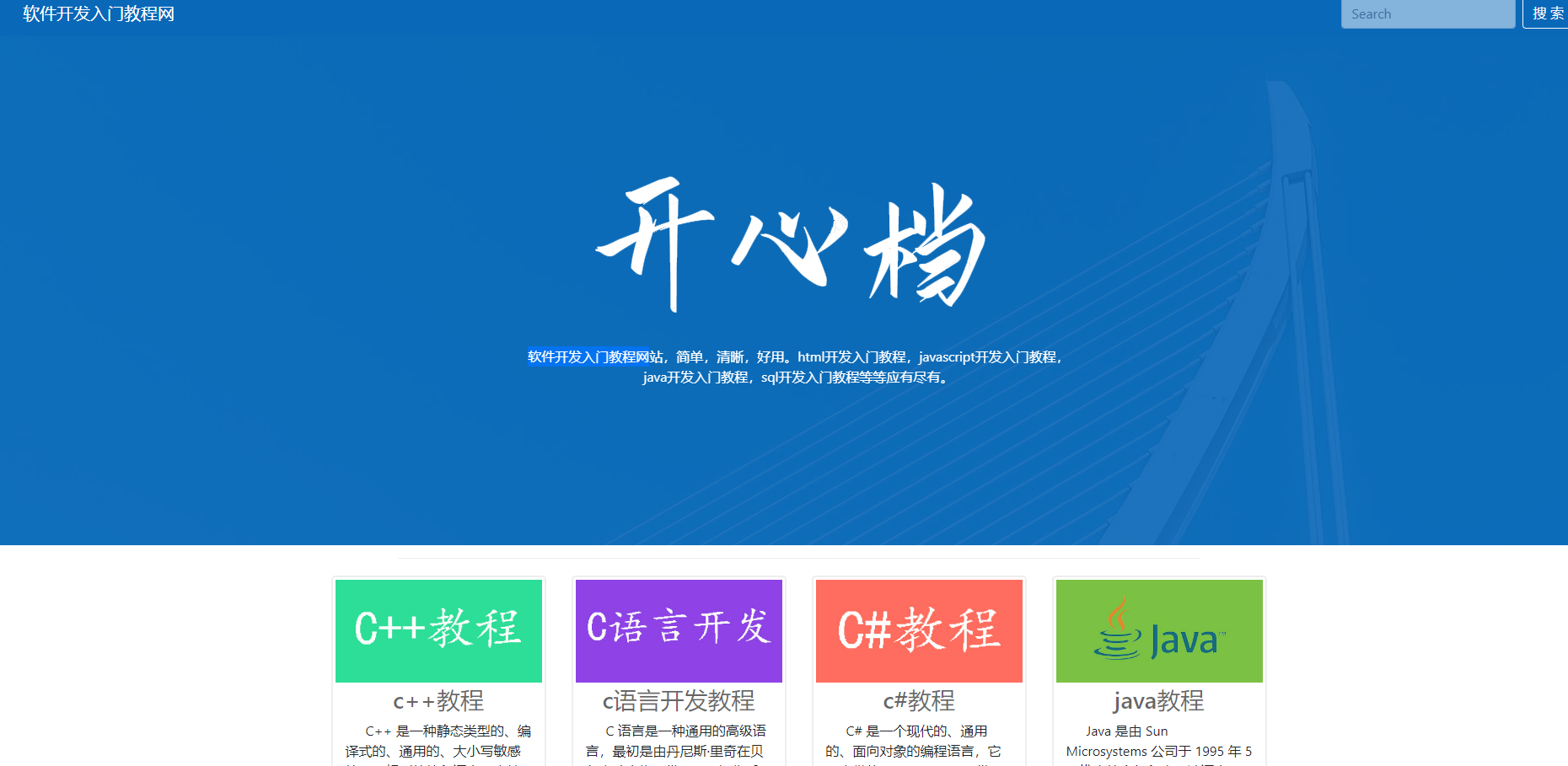











评论